Miksi DLNA ei toimi LG-televisiossa TP-Link-reitittimestä (ulkoinen kiintolevy)?
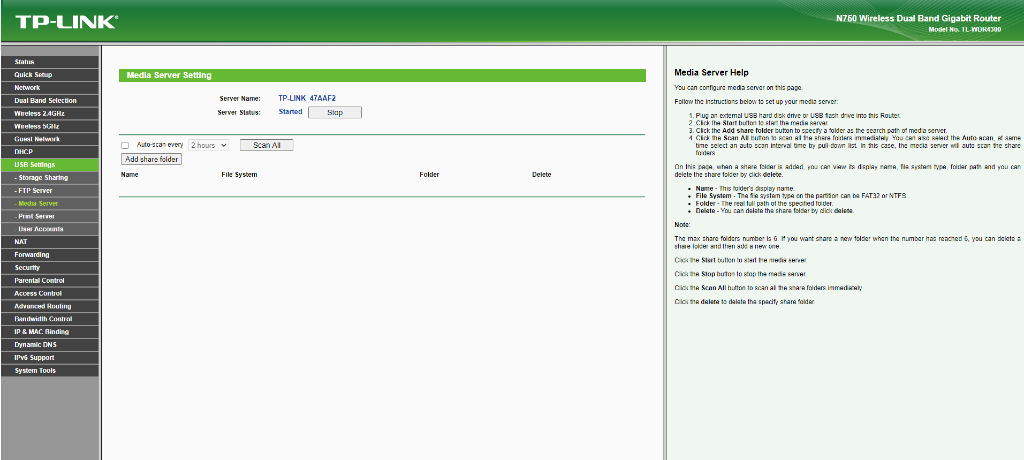
- 4590
- 1419
- Tyler Kozey
Miksi DLNA ei toimi LG-televisiossa TP-Link-reitittimestä (ulkoinen kiintolevy)?
Hyvää iltapäivää. Tällainen ongelma. Yritän yhdistää kiintolevyn reitittimeen (TP-Link N750), jotta sen sisältö on saatavana tietokoneella ja televisiossa (LG OLED C9), kuten ymmärrän sen, sinun on luotava DLNA-palvelin? Olen jo lukenut kaikki artikkelisi, mutta se ei mene "näkemään" kiintolevyä. Liitän tiedostoja reitittimen asetuksella. Televisiossa (kuva 3) näyttää siltä, että reititin on näkyvissä, mutta napsauttamalla sitä MediaserverRoot -kansio avautuu, mikä on tyhjä. Jos käytät LG Smart Share -tapahtumaa, niin "raskas" 4K -elokuvat "ripustetaan" muutaman sekunnin välein.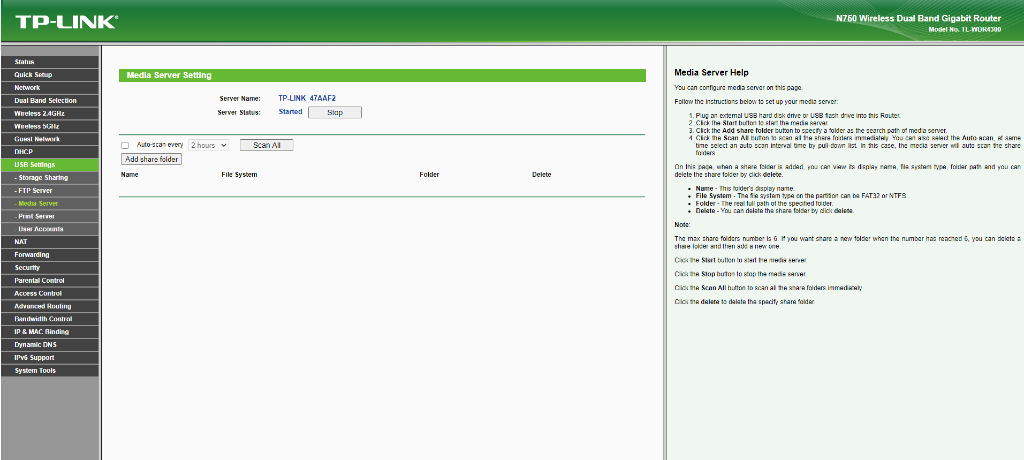
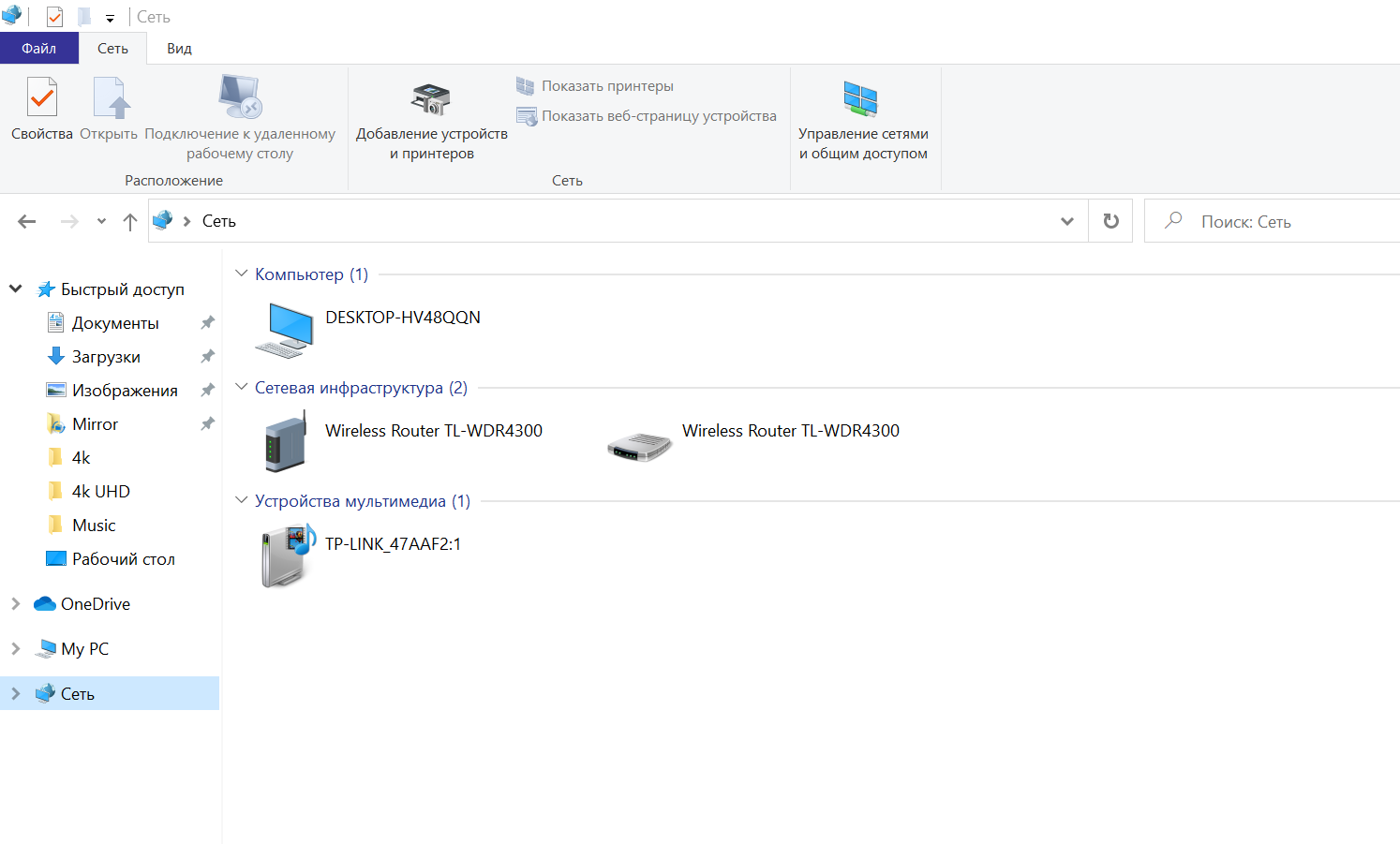
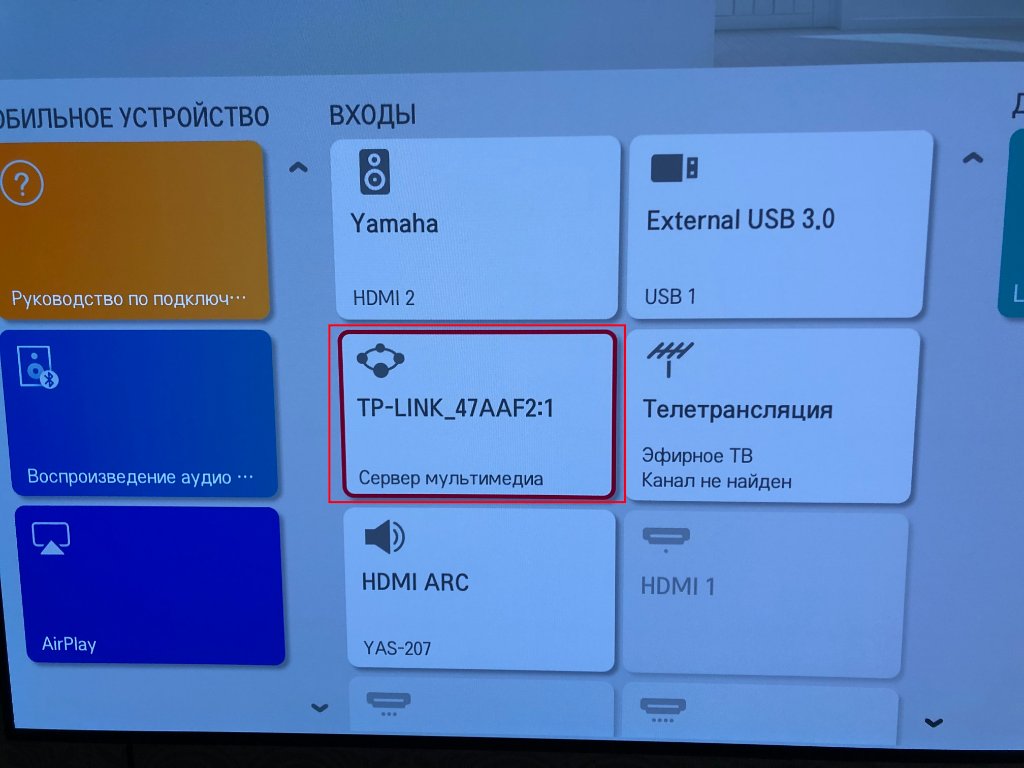
Olisi erittäin kiitollinen avustasi tämän ongelman ratkaisemisessa.
Kiitos paljon etukäteen!
Vastaus
Hyvää iltapäivää. Jos DLNA -palvelimen aloittaessa Smart Share -ohjelman kautta Heavy 4K -elokuvat jäätyvät, pelaaminen pysähtyy, niin tämä johtuu alhaisesta yhteydenopeudesta. Ja todennäköisimmin sama ongelma on, kun katsot DLNA -elokuvia ulommasta kiintolevystä, joka on kytketty reitittimeen. Langattoman (ja langallisen, LAN) nopeus ei yleensä riitä katsomaan raskaita elokuvia DLNA: lla. Nopeus nousee reitittimen kuormasta.
Jos en ole erehtynyt, TP-Link-reitittimen DLNA-palvelin kytkeytyy automaattisesti USB-aseman kytkemisen jälkeen. Kirjoitin ASUS- ja TP-LINK-Wi-Fi-reitittimen mediapalvelimen (DLNA) ohjeiden asetuksesta. Sinulla on se päälle. Tietokone ja TV Katso DLNA -palvelin. Mutta hän on tyhjä. Ei tiedostoja. Todennäköisesti sinun on napsautettava "Skannaa kaikki" -painiketta. Niin että reititin skannaa kaikki levymediatiedostot. Siellä voit myös laittaa valintamerkin ja valita automaattisen skannausajan. Tai luo kansio manuaalisesti napsauttamalla "Lisää jakokansio" -painiketta.
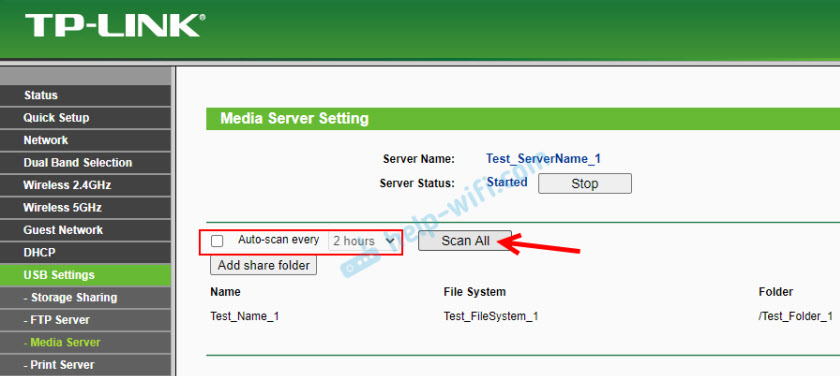
Jos kaikki toimii, mutta elokuvat leikkivät viiveellä, suosittelen ulkoisen kiintolevyn kytkemistä suoraan televisioon. Tässä on ohje: Kuinka yhdistää USB -flash -asema televisioon ja katsella elokuvia, videoita, valokuvia, kuunnella musiikkia.
- « Err_proxy_connection_failed Chromessa, oopperassa, Yandex.Selain - Kuinka korjata tietokone, jossa on Windows?
- Ei kytketty syömään käytettävissä olevia yhteyksiä Windows 10 ssä ja Windows 8 ssa »

